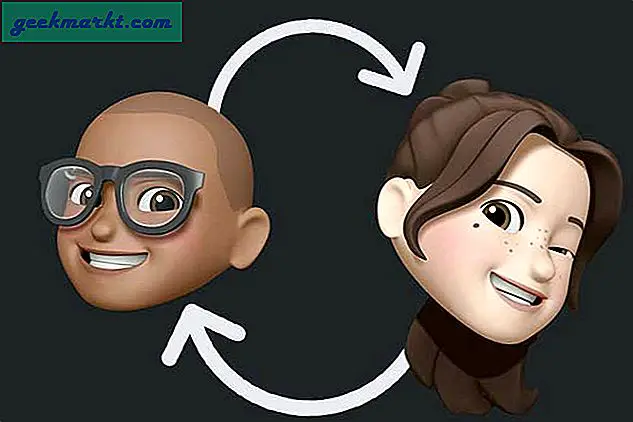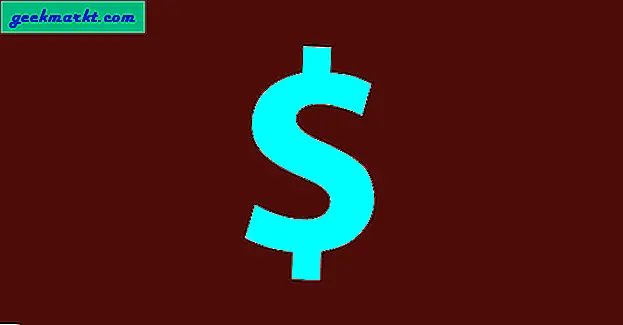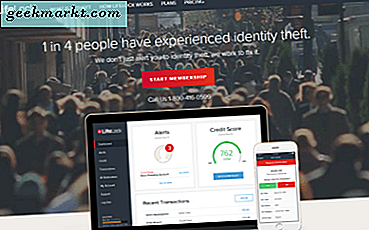Çok popüler Google Hangout'ları ile entegre olmasına rağmen, Google Voice parlaklığını kaybetmedi. Yine de, onları web'deki kişileri aramak ve SMS'lemek için kullanan ateşli taraftarlardan oluşan bir lejyona sahip. Google Voice'u geri alan tek gremlin, bir Chrome tarayıcı uzantısı hariç olmak üzere resmi bir masaüstü istemcisinin yokluğudur.
Bu, mesaj almak veya favori kişilerinizden uyarı almak istiyorsanız Google Voice tarayıcı sayfanızı kapatmamanız gerektiği anlamına gelir. Oldukça sinir bozucu, değil mi? Neyse ki, bu makalenin sonunda en iyi Google Voice masaüstü uygulaması istemcilerinin listesini derledik.  Bu uygulamaları tartışmadan önce, Google Voice'u yükleme ve kullanmanın temellerini tekrar gözden geçirmemiz gerekiyor. Bu uygulama Gmail'de yerleşiktir, dolayısıyla herhangi bir Gmail kullanıcısı kullanılabilir. Masaüstü bilgisayarınızdan başka bir telefon numarasını aramanıza ve başka bir PC'ye sesli ve görüntülü arama yapmanıza olanak tanır. Diğer özellikler arasında çağrı tarama, konferans çağrısı, çağrı yönlendirme ve sesli çeviri bulunur. Ne yazık ki, Google Voice yalnızca ABD’de ve Kanada’da kullanılabilir.
Bu uygulamaları tartışmadan önce, Google Voice'u yükleme ve kullanmanın temellerini tekrar gözden geçirmemiz gerekiyor. Bu uygulama Gmail'de yerleşiktir, dolayısıyla herhangi bir Gmail kullanıcısı kullanılabilir. Masaüstü bilgisayarınızdan başka bir telefon numarasını aramanıza ve başka bir PC'ye sesli ve görüntülü arama yapmanıza olanak tanır. Diğer özellikler arasında çağrı tarama, konferans çağrısı, çağrı yönlendirme ve sesli çeviri bulunur. Ne yazık ki, Google Voice yalnızca ABD’de ve Kanada’da kullanılabilir.
Google Voice'u Yükleme Gereksinimleri
İhtiyacınız olan ilk şey bir Google Voice hesabı. Google hesabınızı kullanarak Google Voice ana sayfasına gidin ve kaydolun. Google Voice, arkadaşlarınızın, iş arkadaşlarınızın veya aile üyelerinizin sizinle iletişim kurabileceği tek bir telefon numarası seçmenizi sağlar. Birkaç telefon numaranız varsa, bu tek Google Voice numarası hepsini aynı anda çalacaktır. Bu, en uygun cihazı kullanarak gelen çağrılarınızı almanızı sağlar.
PC'nizi kullanarak düzenli arama yapmak ve gizliliğinizi korumak istiyorsanız, dahili mikrofon ile özel bir kulaklık satın almak için bir sonraki adım.
Kurmak
Google Voice hesabınızı oluşturduktan sonra, Google yeni telefon numaranızı seçmenizi ister. Bir ifadeyi, bir kelimeyi veya fanteziinizi gıdıklayan herhangi bir terimi kullanarak arama yapabilirsiniz.

Seçtiğinizde, sesli mesajınıza erişmek için gelecekte kullanacağınız 4 haneli bir PIN girmeniz istenecektir. Bu aşağıda gösterilmiştir.

Üçüncü adım, Google Voice'un iletmesini istediğiniz telefon numaralarının listesini eklemektir. Bu, tüm iş telefonunuzu, cep telefonunuzu veya ev telefonunuzu, Google Voice numarası çevrildiğinde eşzamanlı olarak çalması için ayarlamanız anlamına gelir.
Son olarak, telefon numaranızı doğrulamanız istenecektir. Sağlanan yuvada otomatik arama sırasında gönderilen kodu sağlayın.

Google Voice için En İyi 3 Masaüstü İstemci Uygulaması
Google Voice'un kullanımının serbest olması ve ağ konumunuzu değiştirseniz bile çalışan güçlü bir sinyali olması onu çekici hale getirir. Ayrıca tüm telefon numaralarınızı tek bir taneye dağıtır. Arama uyarılarını almanızı kolaylaştırmak için Google Voice ile kullanabileceğiniz ilk üç masaüstü istemci uygulamasının listesi.
GVNotifier
Windows kullanıcıları için özel olarak oluşturulmuş olan bu güçlü masaüstü istemci uygulaması, sesli mesajları dinlemenizi, SMS metinleri göndermenizi ve almanızı ve aramalar yoluyla kişilerinize bağlanmanızı sağlar. Gelen mesaj, arama veya sesli posta kutusu hakkında sizi anında bilgilendirir. Ayrıca alınan veya aranan tüm aramaların ayrıntılı bir kaydını tutar.
VoiceMac
 Özellikle Mac meraklıları için tasarlanan bu Google Voice istemcisi, kullanıcılarına arama ve SMS mesajları almalarını veya almalarını sağlar. Sesli posta kutusuna da erişebilir ve tek bir toplu işte birden fazla SMS mesajı gönderebilirsiniz. Ana avantajı hoş ve kullanımı kolay arayüzü, ayrıca uyarlanabilir sesler ile sizi herhangi bir uyarıda bulunma yeteneğidir.
Özellikle Mac meraklıları için tasarlanan bu Google Voice istemcisi, kullanıcılarına arama ve SMS mesajları almalarını veya almalarını sağlar. Sesli posta kutusuna da erişebilir ve tek bir toplu işte birden fazla SMS mesajı gönderebilirsiniz. Ana avantajı hoş ve kullanımı kolay arayüzü, ayrıca uyarlanabilir sesler ile sizi herhangi bir uyarıda bulunma yeteneğidir.
Google'dan Google Voice
Bu, Google Voice kişilerinizle görüşmelerinizin önizlemesini Gelen Kutusu aracılığıyla bağlamanıza, masaüstünüzdeki Chrome tarayıcıdan SMS göndermenize ve SMS bildirimleri almanıza yardımcı olan bir Chrome uzantısıdır. Uzantı, tarayıcının araç çubuğunda gelen iletişimler hakkında sizi uyaran bir düğme biçiminde görünür.